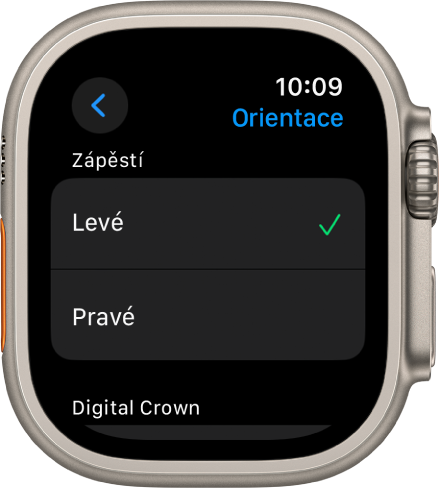Uživatelská příručka pro Apple Watch Ultra
- Vítejte
- Novinky
-
- Gesto Apple Watch Ultra
- Provádění běžných akcí poklepáním
- Nastavení a spárování Apple Watch Ultra s iPhonem
- Nastavení dalších Apple Watch
- Spárování Apple Watch Ultra s novým iPhonem
- Výběr funkce pro tlačítko Akce u hodinek Apple Watch Ultra
- Aplikace Apple Watch
- Nabíjení Apple Watch Ultra
- Zapnutí a probuzení Apple Watch Ultra
- Zamykání a odemykání Apple Watch Ultra
- Změna jazyka a orientace na Apple Watch Ultra
- Odepnutí, výměna a upevnění řemínků Apple Watch
-
- Aplikace na Apple Watch Ultra
- Otvírání aplikací
- Uspořádání aplikací
- Získávání dalších aplikací
- Zjišťování času
- Stavové ikony
- Ovládací centrum
- Použití režimů soustředění
- Nastavení jasu, velikosti textu, zvuků a haptiky
- Nastavení oznámení a odpovídání na ně
- Změna nastavení oznámení
- Použití chytrých sad k zobrazení widgetů v pravý čas
- Správa účtu Apple ID
- Použití zkratek
- Přehled o době na denním světle
- Nastavení aplikace Mytí rukou
- Připojení Apple Watch Ultra k Wi‑Fi síti
- Připojení k Bluetooth sluchátkům nebo reproduktorům
- Předávání úloh z Apple Watch Ultra
- Odemknutí Macu pomocí Apple Watch Ultra
- Odemykání iPhonu pomocí Apple Watch Ultra
- Používání Apple Watch Ultra bez spárovaného iPhonu
- Nastavení a používání mobilních služeb na Apple Watch Ultra
-
- Začínáme s Apple Fitness+
- Předplacení služby Apple Fitness+
- Vyhledání cvičení a meditací v katalogu Fitness+
- Zahájení cvičení nebo meditace ve Fitness+
- Vytvoření osobního tréninkového plánu v Apple Fitness+
- Společné cvičení s použitím služby SharePlay
- Změna informací, které se zobrazují během cvičení nebo meditace s Fitness+
- Stahování cvičení z katalogu Fitness+
-
- Budíky
- Saturace kyslíkem
- Kalkulačka
- Kalendář
- Fotoaparát
- Kontakty
- EKG
- Léky
- Memoji
- News
- Právě hraje
- Připomínky
- Akcie
- Stopky
- Minutky
- Tipy
- Diktafon
- Vysílačka
-
- Informace o aplikaci Peněženka
- Služba Apple Pay
- Nastavení služby Apple Pay
- Nakupování
- Posílání a příjem peněz a žádosti o platby prostřednictvím Apple Pay na Apple Watch Ultra (jen v USA)
- Správa Apple Cash (jen v USA)
- Použití Peněženky pro lístky
- Použití zákaznických karet
- Platba pomocí Apple Watch Ultra na Macu
- Jízda ve veřejné dopravě
- Používání řidičského nebo občanského průkazu
- Použití digitálních klíčů
- Použití dokladů o očkování proti covidu‑19
- Světový čas
-
- VoiceOver
- Nastavení Apple Watch Ultra pomocí VoiceOveru
- Základy používání Apple Watch Ultra s VoiceOverem
- Zrcadlení Apple Watch
- Ovládání blízkých zařízení
- AssistiveTouch
- Použití braillského řádku
- Použití klávesnice Bluetooth
- Zvětšení
- Zjišťování přesného času pomocí haptické odezvy
- Změna velikosti textu a dalších parametrů zobrazení
- Změna nastavení kompenzace motorických potíží
- Nastavení a používání služby RTT
- Nastavení zvuku pro zpřístupnění
- Převod psaného textu na řeč
- Ovládání funkcí zpřístupnění pomocí Siri
- Zkratka zpřístupnění
-
- Důležité bezpečnostní informace
- Důležité informace o manipulaci
- Neautorizované úpravy systému watchOS
- Informace o péči o řemínky
- Prohlášení o shodě s předpisy komise FCC
- Prohlášení o shodě s předpisy kanadské agentury ISED
- Informace o UWB rozhraní
- Informace o laseru třídy 1
- Informace o likvidaci a recyklaci
- Apple a životní prostředí
- Copyright
Změna jazyka a orientace na Apple Watch Ultra
Změna jazyka nebo oblasti
Pokud máte iPhone nastavený pro používání více jazyků, můžete vybrat jazyk, který se bude zobrazovat na Apple Watch Ultra
Otevřete aplikaci Apple Watch na iPhonu.
Klepněte na Moje hodinky, vyberte Obecné > Jazyk a oblast, klepněte na Vlastní a potom vyberte jazyk.
Chcete‑li přidat další jazyk, klepněte na volbu Přidat jazyk a pak ho vyberte.
Poznámka: V podporovaných jazycích, které rozlišují gramatický rod, si můžete vybrat, jak vás má systém oslovovat (v ženském rodě, v mužském rodě nebo neutrálně).
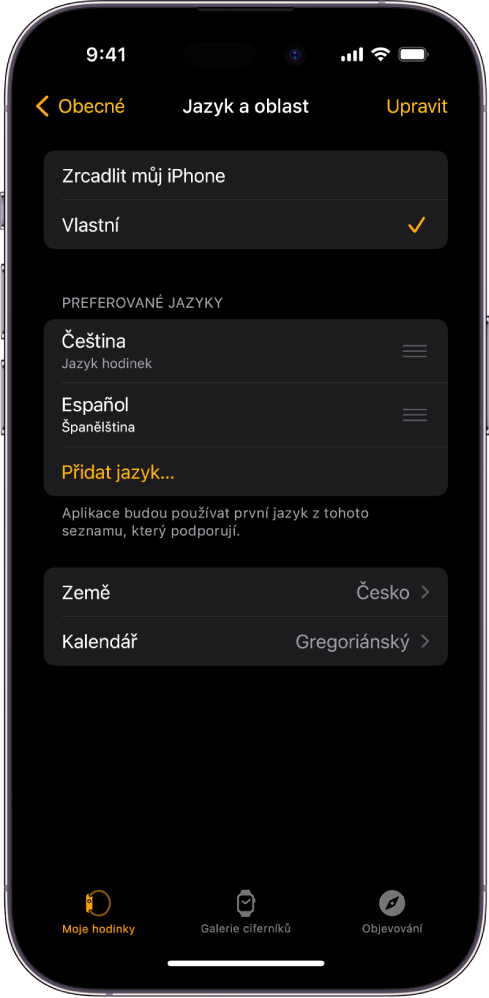
Změna zápěstí a orientace korunky Digital Crown
Pokud chcete Apple Watch Ultra nosit na druhém zápěstí nebo je otočit korunkou Digital Crown na opačnou stranu, změňte nastavení orientace, aby se hodinky při zvednutí zápěstí probouzely a aby se obsah obrazovky při otáčení korunkou Digital Crown posouval v očekávaném směru.
Otevřete na Apple Watch Ultra aplikaci Nastavení
 .
.Vyberte Obecné > Orientace.
Také můžete otevřít aplikaci Apple Watch na iPhonu, klepnout na Moje hodinky a vybrat Obecné > Orientace.